İOS cihazlarınızdaki, iTunes ve iCloud yedeklemenizdeki tüm verileri kurtarın.
Mac Sonoma/Ventura'da iPhone Yedeklemeleri Nasıl Bulunur ve Kurtarılır
iPhone'unuzu birden fazla kez yedekledikten sonra, Mac'te iPhone yedeklerini nerede bulacağınızı merak etmiş olabilirsiniz. Aslında yedeklerinizi takip etmenize gerek yok. Ancak yedek kaybını önlemek için onları kopyalamak isteyebilirsiniz veya sadece merak ediyor olabilirsiniz. Nedeni ne olursa olsun, bu yazıyı okumaya devam edin, çünkü Mac'te iPhone yedeklerini nasıl bulabileceğinize dair 4 uygulanabilir yol sunuyor! O halde, daha fazla uzatmadan, aşağıya dalmaya başlayın!
Rehber Listesi
Mac'te iPhone Yedekleri Nasıl Bulunur veya Aranır Mac'inizde iPhone'unuzun iCloud Yedeklemesini Nereden Bulabilirsiniz Özelleştirilmiş Konumla Tüm iPhone Verilerini Kolayca Yedekleyin Mac'te iPhone Yedeklerinin Nasıl Bulunacağıyla İlgili SSSMac'te iPhone Yedekleri Nasıl Bulunur veya Aranır
Mac'te iPhone yedeklerini bulmanın iki yolu vardır. iPhone yedek dosyalarınızın bir listesini bulabilir veya belirli bir iPhone yedeğini arayabilirsiniz. iPhone yedeklerinizi bulduktan sonra, bunları başka bir yere kopyalayıp yapıştırmak isteyip istemediğinize siz karar verirsiniz (bu, yedek kaybını önlemek için başka bir kopya oluşturmanın mükemmel bir yoludur). Ancak lütfen onu kesmemeye veya başka bir klasöre taşımamaya dikkat edin. Peki, Mac'te iPhone yedekleri nasıl bulunur? İşte sizin için iki yol.
1. Tüm Yedekleme Dosyalarının Listesini Bulun
Mac'inizin "Menü" çubuğundaki "Ara" simgesine tıklamanız ve bu dizini "~/Library/Application Support/MobileSync/Backup/" tırnak işareti olmadan kopyalayıp yapıştırmanız gerekir. Bundan sonra, "Geri Dön" düğmesine basın ve dizin aşağıda gösterildiği gibi açılacaktır. Ve hepsi bu kadar! Mac'in iTunes yedekleme listesinde iPhone yedeklerini nasıl bulacağınıza dair basit kılavuz bu!
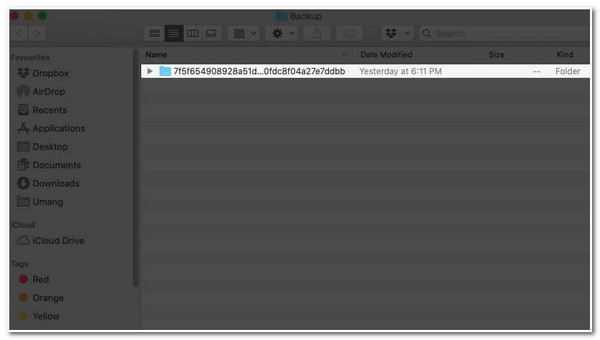
2. Belirli bir iPhone Yedeklemesini arayın
Aşama 1iPhone'unuzu bir USB kablosuyla Mac bilgisayarınıza bağlayın, "iTunes" programını başlatın, "Tercihler" butonuna tıklayın ve "Aygıtlar" seçeneğini seçin.
Adım 2Bundan sonra, açmak istediğiniz yedeklemeye sağ tıklayın ve "Finder'da Göster" seçeneğini seçin. Daha sonra, işiniz bittiğinde "Tamam" düğmesini işaretleyin. İşte oldu! Bunlar, Mac'in iTunes'unda iPhone yedeklemelerini belirli bir şekilde nasıl bulacağınıza dair basit adımlar!
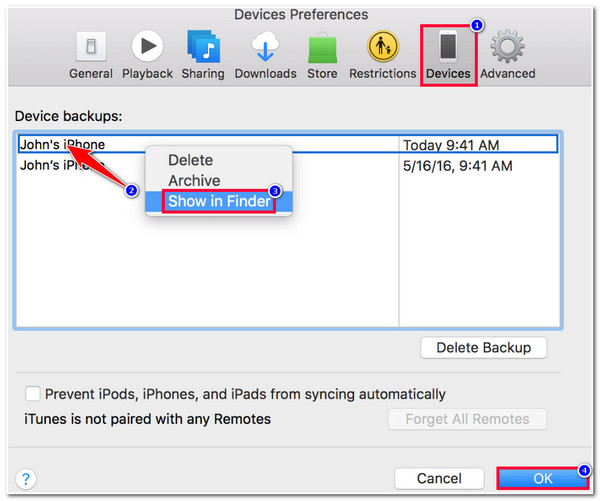
Mac'inizde iPhone'unuzun iCloud Yedeklemesini Nereden Bulabilirsiniz
Artık Mac'in iTunes'unda iPhone yedeklemesini nasıl bulacağınızı bildiğinize göre, Mac'te iPhone'unuzun iCloud yedeklemesini nasıl bulacağınızı da bilmeniz gerekiyor. Aynısı yukarıdaki adımlar için de geçerli; Apple'ın iCloud'u kullanıcılarının iPhone yedeklemelerine hızlı bir şekilde erişmesini sağlar. Bu nedenle, daha fazla açıklama yapmadan, aşağıdaki adımları inceleyebilirsiniz!
Aşama 1Üst menü çubuğundaki "Apple" simgesine tıklayın, "iCloud" seçeneğini seçin ve ekranın sol alt köşesindeki "Yönet" butonuna tıklayın.
Adım 2Ardından, "Yedeklemeler" seçeneğini seçin; oradan iPhone yedeklerinizi göreceksiniz. Şimdi, yedekleme dosyasını kopyalamanız ve orijinal yerinde bırakmanız kesinlikle önerilir. İşte bu kadar! Mac'in iCloud'unda iPhone yedeklerini bulmanın basit yolu bu!
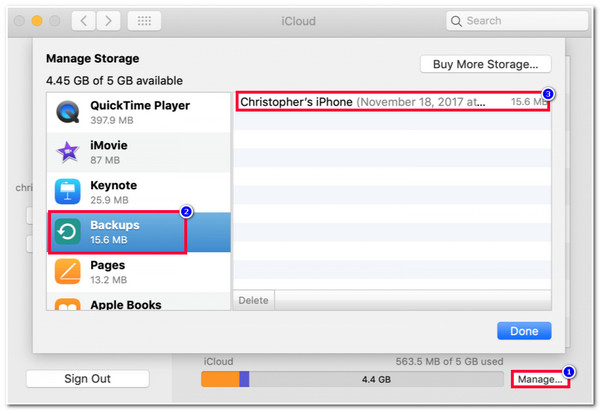
Özelleştirilmiş Konumla Tüm iPhone Verilerini Kolayca Yedekleyin
İşte bu kadar! Bunlar iTunes ve iCloud kullanarak Mac'te iPhone yedeklerini bulma adımlarıdır. Şimdi, iTunes ve iCloud'da iPhone yedeklerine erişmenin çok zahmetli olduğunu ve bunları yönetmenin hassas olduğunu düşünüyorsanız, 4Easysoft iOS Veri Yedekleme ve Geri Yükleme Alternatif olarak araç! Bu gelişmiş araç, iPhone'unuzdan çeşitli dizinlere/konumlara 20'den fazla veri türünü yedeklemenizi sağlar. Bunları diğer iOS cihazlarına, Windows'a, Mac'e, harici sürücüye vb. yedekleyebilir ve kısıtlama olmaksızın istediğiniz yere taşıyabilirsiniz. Dahası, bu araç tüm dosyaları önizlemenize ve hangisini yedeklemek istediğinizi seçmenize olanak tanıyan anlaşılması kolay bir önizleme özelliğiyle donatılmıştır.

Tek bir tıklamayla birden fazla iPhone dosyasını aynı anda belirli bir depolama alanına yedekleyin.
iPhone verilerinizin yedeklenmesi sırasında hiçbir veri kaybının yaşanmayacağını garanti ediyoruz.
Yedeklediğiniz verilerinize detaylı bir şekilde göz atıp, beğendiklerinizi geri yüklemenize olanak tanır.
Yedeklemenizi korumak için şifrelemenizi sağlayan Şifreli Mod özelliği.
100% Güvenli
100% Güvenli
4Easysoft iOS Veri Yedekleme ve Geri Yükleme'yi kullanarak tüm iPhone verilerinizi istediğiniz konuma kolayca yedekleyebilirsiniz:
Aşama 1İndirip yükleyin 4Easysoft iOS Veri Yedekleme ve Geri Yükleme Windows veya Mac bilgisayarınızdaki aracı başlatın. Ardından, aracı başlatın, "iOS Veri Yedekleme" düğmesine tıklayın ve iPhone'unuzu bir USB kablosuyla bilgisayara bağlayın. Bundan sonra, "iOS Veri Yedekleme" seçeneğini seçin.

Adım 2Sonra, "Standart veya Şifreli yedeklemeler" arasında seçim yapın. iPhone yedeklemelerinizi bir parola ile korumak istiyorsanız, "Şifreli Mod" seçeneğini seçin. Ardından, bir sonraki adıma geçmek için "Başlat" düğmesini işaretleyin.

Aşama 3Ardından, yeni pencerede yedeklemek istediğiniz tüm verileri seçin. Yedeklemek istediklerinizi seçtikten sonra "İleri" düğmesine tıklayın. Ayrıca bu iPhone yedeklemesini hangi dizinde saklamak istediğinizi de seçebilirsiniz.

4. AdımYedekleme işlemi tamamlandıktan sonra Mac'inizdeki yedekleme dosyalarına erişebilir ve bunları kısıtlama olmaksızın istediğiniz klasör konumuna taşıyabilirsiniz!
Mac'te iPhone Yedeklerinin Nasıl Bulunacağıyla İlgili SSS
-
iPhone yedeklemesini başka bir dizine taşırsam ne olur?
iPhone yedeğini cut ile başka bir dizine taşırsanız, içindeki dosyalar zarar görebilir. Sadece kopyalamanız önerilir, Mac'inizdeki cut tuşları (Command-X) ile taşımanız önerilmez.
-
Mac Monterey'de iPhone yedeklemesi nasıl bulunur?
Mac Monterey'inizde iPhone yedeklemesini bulmak için Finder'ı başlatın, cihazınıza tıklayın ve Genel sekmesi altındaki Yönet düğmesini işaretleyin. Daha sonra, yedeklemeler listesinde erişmek istediğiniz yedeklemeye sağ tıklayın ve Finder'da Göster seçeneğini seçin.
-
Eski bir iPhone yedeğini iCloud'dan silmek güvenli midir?
Evet, eski bir iPhone yedeğini silmek güvenlidir. iCloud'daki bir yedeği sildiğinizde, iCloud.com'a senkronize edilen veriler etkilenmeyecektir. Aslında, silme işlemi iPhone'unuzda gerçekte ne olduğunu etkilemeyecektir.
Çözüm
İşte karşınızda! iTunes ve iCloud kullanarak Mac'te iPhone yedeklemesini bulmanın 4 uygulanabilir yolu. Bu yazıyı okuduktan sonra, Mac'inizdeki tüm iPhone yedeklemelerinizi nasıl bulacağınızı ve gerektiğinde bunlara nasıl erişeceğinizi biliyorsunuz. iPhone yedeklemelerini yönetirken iTunes ve iCloud'un çok hassas olduğunu düşünüyorsanız. Profesyonel 4Easysoft iOS Veri Yedekleme ve Geri Yükleme alternatif olarak araç! Bu aracın yedekleme özelliğiyle, iPhone'unuzdan istediğiniz tüm dosyaları kolayca ve hızlı bir şekilde yedekleyebilirsiniz! Daha fazla bilgi edinmek için bu aracın web sitesini ziyaret edin.



